윈도우 업데이트 후 사용하려고 할 때, 시스템 백업 중에, 부팅 진행 중, 파일을 복사할 때, 응용 프로그램 실행 중에 문제가 있을 경우 오류 메시지와 함께 오류코드인 0x800705aa가 표시될 수 있다.
원인은 주로 메모리가 부족하거나 응용프로그램을 실행할 충분한 공간이 없을 때 나타난다. 아래 해결방법을 간단한 방법부터 한 단계씩 수행해보고 오류가 해결되면 멈춘다.
- 틀린 날짜와 시간 수정
- 윈도우 업데이트 복구
- 클린 부팅 수행
1단계 : 틀린 날짜와 시간 수정
PC의 날짜와 시간이 맞지 않으면 윈도우나 응용프로그램이 정상적으로 작동하지 않는다.
- PC 화면 맨 아래 우측 모서리에 있는 [시간과 날짜] 부분을 확인해보고, 현재 시간과 날짜가 맞는다면 다음 단계를 수행하고 틀리다면 [시간과 날짜] 부분에서 마우스 우클릭한다.

시간날짜화면 - 화면 우측에서 [자동으로 시간 설정]을 [켬]으로 설정하고
- [자동으로 표준 시간대 설정]을 [켬]으로 설정하고, 현재 시간과 날짜를 정정하고 오류코드가 다시 나타나는지 확인해본다. 오류가 해결되지 않으면 다음 단계를 진행한다.
2단계 : 윈도우 업데이트 복구
손상된 윈도우 업데이트를 복구, 수정하는 단계를 수행해보는 단계이다.
- 키보드에서 [윈도우 키]를 누른 상태에서 'X'를 누른다.
- [Windows Powershell(관리자)] 또는 [관리자 권한으로 실행]을 클릭한다.

관리자권한으로실행메뉴 - 명령어 입력화면에 아래 명령어를 입력하고 엔터키를 친다. 검사하는 데는 시간이 좀 걸린다.
sfc /scannow - 검사가 완료되면 명령어 입력화면을 닫고, 다시 [윈도우 키]와 'X'를 누른 후 [Windows Powershell(관리자)]를 클릭한다.
- 명령어 입력화면에 아래 명령어를 한 줄씩 입력하고 엔터키를 친다. 이 명령어도 실행하는데 시간이 좀 걸린다.
Dism /Online /Cleanup-Image /CheckHealth
Dism /Online /Cleanup-Image /ScanHealth
Dism /Online /Cleanup-Image /RestoreHealth - 명령어 입력화면을 닫고, PC를 다시 부팅한 후 오류코드가 해결됐는지 확인한다. 해결되지 않았다면 다음 단계를 진행한다.
3단계 : 클린 부팅 수행
프로그램 충돌을 최소화하면서 PC를 부팅하기 위해 클린 부팅을 실행한다. 이렇게 하면 윈도우 오류를 일부 해결할 수 있다.
- 키보드에서 [윈도우 키]를 누른 상태에서 'R'를 누른다.
- 'msconfig'를 입력하고 확인을 클릭한다.
- 시스템 구성 화면에서 [선택 모드] 아래에 있는 [시작 항목 로드]의 체크를 해제하고 [확인]을 클릭한다.
- [서비스 탭]을 클릭한다.
- [모든 Microsoft서비스 숨기기]를 체크한 후 [모두 사용 안 함]을 클릭한다.
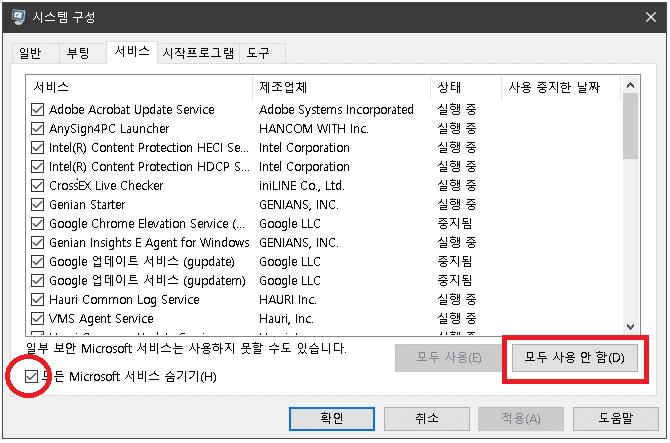
모든Microsoft서비스숨기기 - 윈도우 시작 메뉴에서 마우스 우클릭한다.
- [작업 관리자]를 선택한다.
- [시작프로그램]을 클릭한다.
- 화면 아래에 있는 시작프로그램 목록 중에 [상태]가 '사용'이라고 되어있는 모든 줄을 한 개씩 마우스 좌 클릭한 후 [사용 안 함]을 클릭한다.
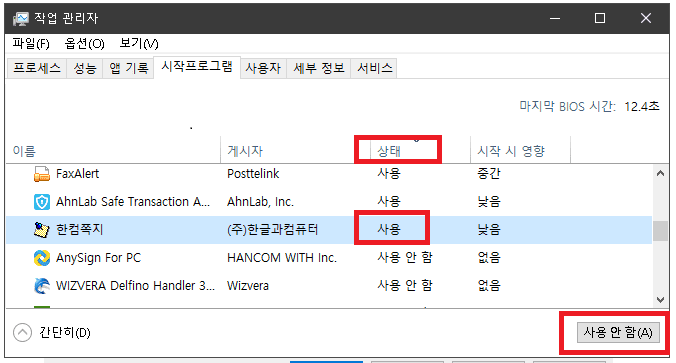
시작프로그램목록 - 상태가 '사용'이라고 되어있는 모든 프로그램을 '사용 안 함'으로 변경했으면 PC를 다시 부팅한다.
- PC를 재부팅한 후 오류코드가 나타나면 다음 단계를 진행한다.
여기까지 진행했는데도 오류코드인 0x800705aa가 해결되지 않는다면 윈도우 업데이트 중에 발생한 각종 오류 문제이다. 이제 남은 단계는 포맷하고 윈도우를 새로 설치하는 방법밖에 없다.
댓글